Dizüstü Bilgisayarda GPU'yu Yükseltme: Bilmeniz Gereken Her Şey
Yayınlanan: 2023-07-02- Mevcut Grafik Kartınızı Anlamak
- GPU'nuzu Ne Zaman Yükseltmelisiniz: İşaretler ve Dikkate Alınması Gerekenler
- Grafik Kartı Yükseltme Uyumluluğunun Belirlenmesi
- Yükseltmeye Hazırlık: Gerekli Araçlar ve Verileri Yedekleme
- Dizüstü Bilgisayarınızın Grafik Kartını Yükseltmek İçin Adım Adım Kılavuz
- 1. Adım: İş İstasyonunuzu Hazırlama
- 2. Adım: Dizüstü Bilgisayarınızı Açma
- 3. Adım: Eski Grafik Kartını Bulma ve Çıkarma
- Adım 4: Yeni Grafik Kartını Takma
- Adım 5: Dizüstü Bilgisayarınızı Yeniden Birleştirme
- Grafik Kartı Yükseltmesinden Sonra Sürücüleri ve Yazılımı Güncelleme
- Çözüm
- SSS
- Herhangi Bir Dizüstü Bilgisayarda Grafik Kartı Kullanabilir miyim?
- Bir Dizüstü Bilgisayarda Grafik Kartını Yükseltmek Zor mu?
- Grafik Kartıyla Birlikte Başka Bileşenleri Yükseltmem Gerekir mi?
- GPU'mu Ne Zaman Yükselteceğimi Nasıl Anlarım?
- Bir Dizüstü Bilgisayar İçin En İyi GPU Nedir?

Dizüstü bilgisayarda GPU'yu nasıl yükselteceğimize girmeden önce , bir Grafik Kartının gerçekte ne olduğunu inceleyerek başlayalım. Basitçe söylemek gerekirse, ekranınızda gördüğünüz görselleri oluşturmaktan sorumlu olan, bilgisayarınızdaki bileşendir.
Oyunlara hayat veren, sorunsuz video oynatımı sağlayan ve çeşitli yazılım uygulamalarında yardımcı olan başlı başına bir güç merkezidir.
Performansı, dizüstü bilgisayar deneyiminizi önemli ölçüde etkileyebilir. Yüksek performanslı bir kart, çarpıcı, pürüzsüz görseller sunar. Tersine, daha düşük performanslı bir kart daha yavaş yükleme sürelerine, dalgalı görsellere neden olabilir ve bazı durumlarda dizüstü bilgisayarınız belirli uygulamaları hiç çalıştırmayabilir.
Grafik İşlem Birimi (GPU), grafik kartınızın çekirdeğidir. İki çeşitte gelir:
- Dizüstü bilgisayarınızın merkezi işlem birimi (CPU) ile belleği paylaşantümleşik grafikler .
- VRAM olarak bilinen, kendi belleğiyle birlikte gelen özel grafikler .
Kısacası, GPU'nuz ne kadar iyiyse, dizüstü bilgisayarınızdan bekleyebileceğiniz görseller ve performans da o kadar iyi olur.
Mevcut Grafik Kartınızı Anlamak
Bir dizüstü bilgisayardaki grafik kartını yükseltme yolculuğuna başlamak için , öncelikle dizüstü bilgisayarınızda takılı olan mevcut kartı anlamak önemlidir. Ne de olsa, neye sahip olduğunuzu bilmek, neye yükseltmeniz gerektiği konusunda daha iyi bilgi verebilir.
Peki, sahip olduğunuz GPU'yu nasıl öğreneceksiniz? Grafik kartınızı nasıl kontrol edeceğinize ilişkin hızlı adımlar şunlardır :
Windows kullanıcıları için:
- Windows tuşu + X'e basın.
- Listeden "Aygıt Yöneticisi"ni seçin.
- “Ekran bağdaştırıcıları” seçeneği altında grafik kart(lar)ınız listelenecektir.
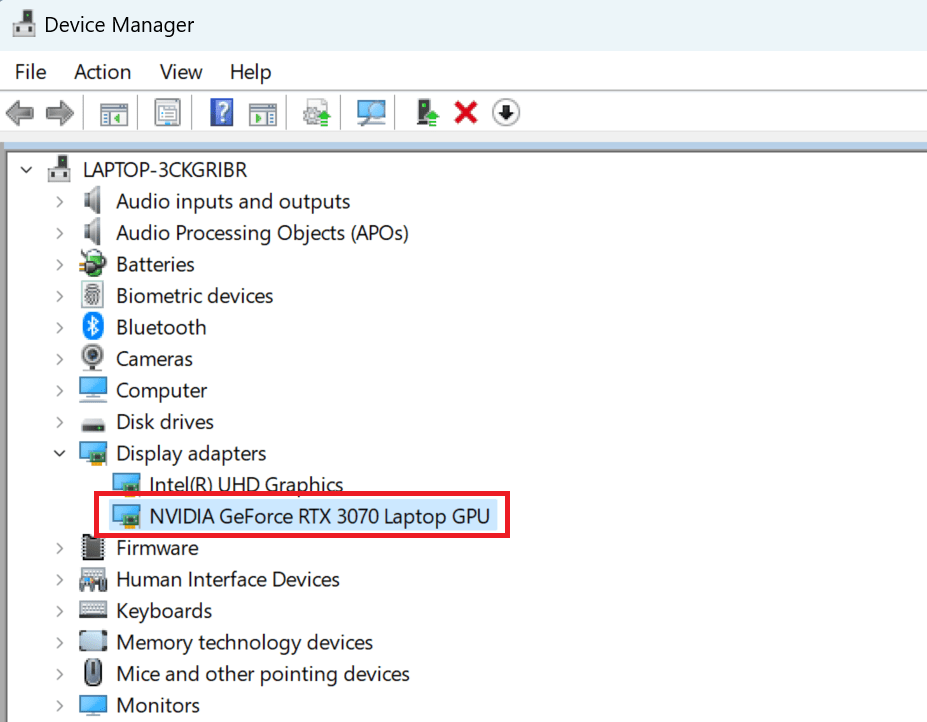
Mac kullanıcıları için:
- Sol üst köşedeki Apple simgesini tıklayın.
- "Bu Mac Hakkında" yı seçin.
- Grafik bilgileri, Genel Bakış sekmesinde listelenir.
Linux kullanıcıları için:
- Terminali açın (Ctrl+Alt+T).
- Şu komutu girin: lspci -v | grep -i “grafikler”.
- Grafik kartı bilgileriniz görüntülenecektir.
Mevcut GPU'nuzun performansını da not etmeyi unutmayın. İhtiyaçlarınızı karşılıyor mu? En yoğun grafik görevlerinizi nasıl hallediyor?
Deneyimleriniz, dizüstü bilgisayarda GPU'yu yükselttiğinizde arzu ettiğiniz yeni performans seviyesi için bir ölçüt görevi görebilir .
Son olarak, mevcut GPU'nuzun özelliklerini anlamak da çok önemlidir. Buna , grafik performansınızı doğrudan etkileyen saat hızı , bellek boyutu ve türü dahildir . Bu öğeleri anlamak, bir dizüstü bilgisayardaki grafik kartını nasıl yükselteceğinizi öğrenirken seçiminizi belirlemenize yardımcı olacaktır .
Sonraki bölümlerde, yükseltme zamanının geldiğine dair işaretleri ve yeni GPU'nuzu seçerken dikkate alınması gereken faktörleri ayrıntılı olarak inceleyeceğiz.
GPU'nuzu Ne Zaman Yükseltmelisiniz: İşaretler ve Dikkate Alınması Gerekenler
Marius Hobbhahn ve Tamay Beşiroğlu tarafından yapılan araştırmaya göre , GPU'ların performansı yaklaşık olarak her 2,5 yılda bir ikiye katlanıyor. Bu, donanımın ne kadar hızlı geliştiğini ve modern video oyunlarının nasıl sürekli artan güç talep ettiğini gösteriyor.
Bir dizüstü bilgisayar grafik kartının temellerini ve mevcut GPU'nuzu nasıl kontrol edeceğinizi anladıktan sonraki doğal adım, GPU'yu ne zaman yükselteceğinizi belirlemektir . İşte yeni GPU hakkında düşünmenin zamanının geldiğini gösteren birkaç açıklayıcı işaret:
- Grafik yoğun uygulamalarda düşük performans : Dizüstü bilgisayarınız grafikleri işlemekte zorlanıyorsa veya saniyede beklenenden daha yüksek kare sayısı yaşıyorsanız, değişiklik yapma zamanı gelmiş olabilir.
- Sık sık çökmeler veya sistem kararsızlığı : Oyunlar veya diğer grafik ağırlıklı uygulamalar sürekli olarak çöküyorsa, suçlu GPU'nuz olabilir.
- Yeni yazılım veya oyunları çalıştıramama : Dizüstü bilgisayarınız en son yazılım veya oyunları desteklemiyorsa, bir GPU yükseltmesi gerekebilir.
Ancak, yalnızca bir yükseltme ihtiyacını kabul etmek yeterli değildir. Dizüstü bilgisayar için yeni bir GPU'ya geçiş düşünülürken dikkate alınması gereken hususlar vardır :
- Performansa Karşı Maliyet : GPU'lar çok çeşitli fiyatlara sahiptir.Üst düzey GPU'lar inanılmaz performans sunabilir, ancak aynı zamanda yüksek bir fiyat etiketi ile gelirler. İhtiyaçlarınızı değerlendirin ve potansiyel performans artışının yatırıma değip değmeyeceğine karar verin.
- Geleceğe Hazır Olmak İçin Yükseltme Dizüstü bilgisayarınızın gelecekteki oyunları veya uygulamaları sorunsuz bir şekilde çalıştırmasını istiyorsanız, daha güçlü bir GPU'ya yatırım yapmanız gerekebilir.Ancak, teknolojinin hızla ilerlediğini ve hiçbir donanımın tamamen geleceğe hazır olmadığını unutmayın.
Oyun oynarken GPU'nuzun nasıl çalıştığını görmek için MSI Afterburner gibi üçüncü taraf yazılımları da indirebilirsiniz . En sevdiğiniz oyun içinsaniyede 60 kareden daha düşük hız alıyorsanız , özellikle de rekabete dayalı bir nişancı oyunuysa, yükseltme zamanı gelmiş olabilir:
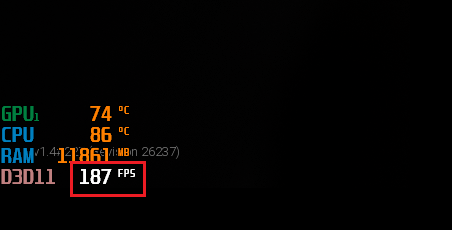
Grafik Kartı Yükseltme Uyumluluğunun Belirlenmesi
Artık GPU'nuzu yükseltme ihtiyacını belirlediğinize ve maliyet-performans dengesini değerlendirdiğinize göre, bir dizüstü bilgisayar için grafik kartı seçmenin ayrıntılarını inceleme zamanı . Bu göründüğü kadar basit değil. En yüksek performanslı kartı seçip dizüstü bilgisayarınıza takamazsınız.
GPU uyumluluğunu belirlerken göz önünde bulundurulması gereken birkaç kritik faktör şunlardır:
- Dizüstü Bilgisayarınızın Donanım Sınırlamaları : Tüm dizüstü bilgisayarlar grafik kartı yükseltmelerine izin vermez.Aslında,modern dizüstü bilgisayarların çoğunda GPU'yu değiştirmek neredeyse imkansızdır .Özellikle ince ve hafif modeller, değiştirilemeyen entegre GPU'lara sahiptir. Bir yükseltmenin mümkün olup olmadığını doğrulamak için kendi modelinizi araştırın.
- Fiziksel Boyutlar : Grafik kartları çeşitli boyutlarda gelir.Seçtiğiniz kartın dizüstü bilgisayarınızın kullanılabilir alanına sığdığından emin olun.
- Güç Tüketimi : Üst düzey GPU'lar genellikle daha fazla güç gerektirir.Yeni GPU'yu kaldırabileceğinden emin olmak için dizüstü bilgisayarınızın güç kaynağı kapasitesini kontrol edin.
- Dizüstü Bilgisayarın BIOS Uyumluluğu : Bazı dizüstü bilgisayarlarda, tüm grafik kartlarıyla uyumlu olmayabilecek bir BIOS bulunur.Dizüstü bilgisayarınızın üreticisinin uyumluluk listesini kontrol etmeniz çok önemlidir.
Temel çıkarım :Modern dizüstü bilgisayarlarda GPU'ları veya CPU'ları yükseltmek standart bir uygulama değildir.Çoğu kişi, bu işlemcileri yükseltmek istediklerinde yeni, daha yetenekli bir dizüstü bilgisayar almayı tercih eder.Belirli dizüstü bilgisayarlarda kolayca GPU yükseltmesi yapılabilir.Kendi modelinizin bunlardan biri olup olmadığını öğrenmek için öncelikle bir araştırma yapmalısınız.
Yükseltmeye Hazırlık: Gerekli Araçlar ve Verileri Yedekleme
Bir dizüstü bilgisayarda grafik kartının nasıl yükseltileceği konusuna girmeden önce , gerçekleştirmeniz gereken birkaç hazırlık adımı vardır. Bu, sorunsuz bir geçiş sağlayacak ve potansiyel veri kaybına karşı koruma sağlayacaktır.
İlk olarak, araçlarınızı toplayın. Muhtemelen ihtiyacınız olacak:
- Bir tornavida seti (dizüstü bilgisayarınızın vidaları için yeterince küçük)
- Antistatik bileklik (statik hasarı önlemek için)
- Temiz, iyi aydınlatılmış bir çalışma alanı
Araçlarınızı topladıktan sonra, verilerinizi yedeklemenin zamanı geldi . Bu, genellikle gözden kaçan ama ihmal edilmemesi gereken çok önemli bir adımdır.
Verilerinizi yedeklemek, yükseltme sırasında olası kayıplara karşı koruma sağlar. Bunun için harici bir sabit disk veya bulut depolama hizmeti kullanabilirsiniz.
OneDrive'a yedeklemek için Windows 11'de Ayarlar > Hesaplar > Yedekleme'ye gidin:

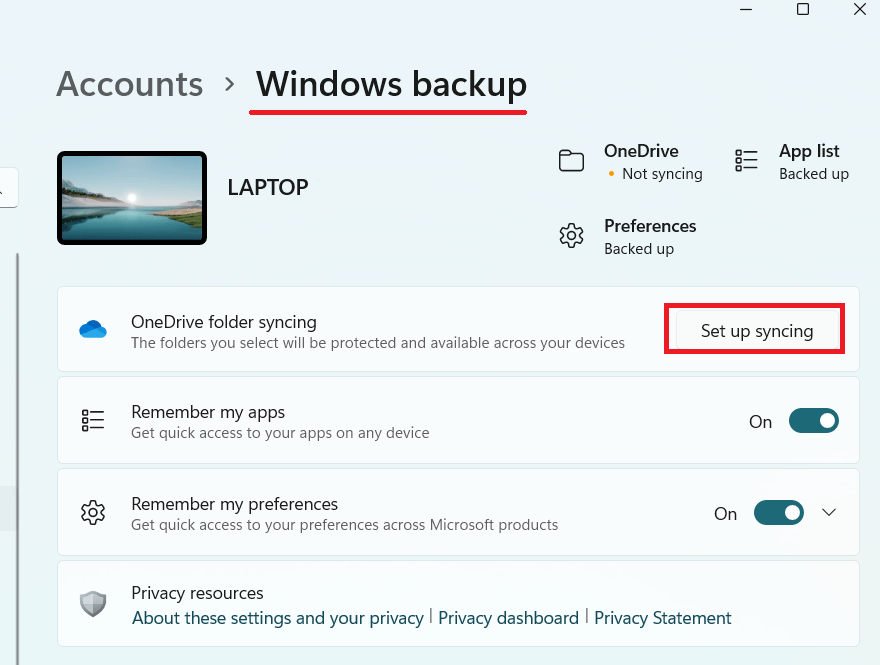
Son olarak, güvenlik nedeniyle dizüstü bilgisayarınızın herhangi bir güç kaynağıyla olan bağlantısını kesmeniz ve (mümkünse) pili çıkarmanız akıllıca olacaktır.
Dizüstü Bilgisayarınızın Grafik Kartını Yükseltmek İçin Adım Adım Kılavuz
Şimdi konunun özüne geçelim: GPU dizüstü bilgisayarınızı yükseltme .
Feragatname: Lütfen unutmayın, size yalnızca dizüstü bilgisayar GPU'sunu değiştirmenin nasıl bir şey olduğu konusunda aşırı basitleştirilmiş bir fikir vermek için genel bir kılavuz sunuyoruz.Bu kılavuz yalnızca dizüstü bilgisayarınızın GPU'sunu yükseltmek için kullanılmamalıdır.Belirli ayrıntılar için dizüstü bilgisayarınızın üreticisinin talimatlarına başvurmalı veya dizüstü bilgisayarınızı bir profesyonele götürmelisiniz.
1. Adım: İş İstasyonunuzu Hazırlama
İyi aydınlatılmış, statik elektrik içermeyen bir çalışma alanı seçin. Bu, küçük vidaları ve bileşenleri net bir şekilde görmenize yardımcı olur.
Dizüstü bilgisayar bileşenlerinin olası hasar görmesini önlemek için anti-statik bir bileklik kullanarak toprakladığınızdan emin olun.
Küçük bile olsa bir statik yük, dizüstü bilgisayarınızın içindeki hassas elektronik aksamlara ciddi zararlar verebilir.
2. Adım: Dizüstü Bilgisayarınızı Açma
Bu adım tipik olarak arka panelin çıkarılmasını içerir. Tornavidanızı kullanarak orijinal konumlarına dikkat ederek vidaları dikkatlice çıkarın.
Bazı dizüstü bilgisayarlarda farklı uzunluklarda vidalar kullanılır ve bunları karıştırmak yeniden montaj sırasında sorunlara neden olabilir. Bunları güvenli bir şekilde küçük bir kapta veya manyetik bir mat üzerinde saklayın, böylece hiçbirini kaybetmezsiniz.
3. Adım: Eski Grafik Kartını Bulma ve Çıkarma
Açtıktan sonra, ilk göreviniz GPU'yu bulmaktır. Genellikle CPU'nun yanında yer alan ve genellikle bir soğutucu veya fan takılı olan en büyük bileşendir.
GPU'yu tanımladıktan sonra, vidasını yuvasından çıkarın. GPU'lar hassas olduğundan ve aşırı kuvvetle kolayca zarar görebileceğinden, yuvadan çıkarırken dikkatli olun.
GPU'nun ana karta bir PCIe yuvası aracılığıyla bağlandığını ve onu yerinde tutan plastik bir klipse sahip olabileceğini ve bunu yavaşça serbest bırakmanız gerekebileceğini unutmayın.
Adım 4: Yeni Grafik Kartını Takma
Şimdi yeni GPU'nuzu kurmanın zamanı geldi. Bu adımda dikkatli olun. Yeni GPU'nuzu dikkatli bir şekilde yuvayla hizalayın ve güvenli bir şekilde oturana kadar yavaşça içeri itin. GPU'yu yuvaya zorlamaktan kaçının; kolayca uymuyorsa, yanlış hizalanmış olabilir.
Doğru şekilde oturduğunda, güvenli olduğundan ve dizüstü bilgisayarı kullanırken hareket etmeyeceğinden emin olmak için yuvaya geri vidalayın.
Adım 5: Dizüstü Bilgisayarınızı Yeniden Birleştirme
Son olarak, dizüstü bilgisayarınızı tekrar bir araya getirmenin zamanı geldi. Tüm bağlantı noktalarının ve havalandırma deliklerinin ilgili açıklıklarla doğru şekilde hizalandığından emin olarak arka paneli dikkatli bir şekilde değiştirin. Daha önce çıkardığınız vidaları kullanarak yerine vidalayın.
Arka panelin gevşemesini önlemek için tüm vidaların sıkı olduğundan emin olmak çok önemlidir. Ancak vida dişlerine veya dizüstü bilgisayar kasasına zarar verebileceğinden vidaları aşırı sıkmamaya dikkat edin.
Unutmayın, bu süreçte sabır çok önemlidir. Her adımda zaman ayırın ve başarılı bir grafik kartı yükseltme deneyimi yaşama olasılığınız artacaktır.
Bu işlem sırasında bileşenleri nazikçe tutun. Herhangi bir adımdan emin değilseniz, bir profesyonele danışmak daha iyidir. Bu kılavuz size GPU'yu ne zaman yükseltmeniz gerektiği konusunda iyi bir fikir verebilir, ancak her dizüstü bilgisayarın farklı olduğunu ve belirli talimatların değişebileceğini unutmayın.
Sonraki bölümlerde, yükseltmeden sonra sürücülerinizi güncelleme ve olası sorunları nasıl gidereceğiniz konusunda size rehberlik edeceğiz.
Grafik Kartı Yükseltmesinden Sonra Sürücüleri ve Yazılımı Güncelleme
Bir dizüstü bilgisayarda grafik kartını başarılı bir şekilde yükselttikten sonra , gerekli sürücüleri güncellemenin zamanı geldi . Sürücüler, sisteminizin ve yeni GPU'nun etkili bir şekilde iletişim kurmasını sağlayarak yeni bileşeninizin tüm potansiyelini açığa çıkarır.
Yeni GPU'nuz için en son sürücüleri bulmak için:
- GPU üreticinizin resmi web sitesini ziyaret edin. En yaygın iki tanesi NVIDIA ve AMD'dir.
- Sürücüler bölümünü bulun.
- Belirli GPU modeliniz için uygun sürücüyü indirin.
İşte yeni sürücüleri yüklemek için basitleştirilmiş bir kılavuz:
- Yükleme işlemini başlatmak için indirilen dosyayı açın.
- Genellikle hüküm ve koşulları kabul etmeyi ve bir kurulum yeri seçmeyi içeren ekrandaki talimatları izleyin.
- Yeni sürücülerin etkili olduğundan emin olmak için kurulumdan sonra dizüstü bilgisayarınızı yeniden başlatın.
Sürücü kurulumu sırasında bazı sorunlarla karşılaşabilirsiniz. Panik yapma; oldukça yaygın. Uyumsuzluk sorunları veya önceden var olan sürücüler kurulumu engelleyebilir. Bu gibi durumlarda, yenilerini yüklemeden önce eski GPU sürücülerini kaldırmayı deneyin.
Profesyonel ipucu: NVIDIA GPU'nuz varsa, en iyi ve en kolay seçenek GeForce Experience'ı yüklemektir (henüz sahip değilseniz) .Yazılım sürekli olarak yeni sürücü güncellemeleri arayacak ve GPU sürücülerinizi düzenli olarak güncelleyecektir.
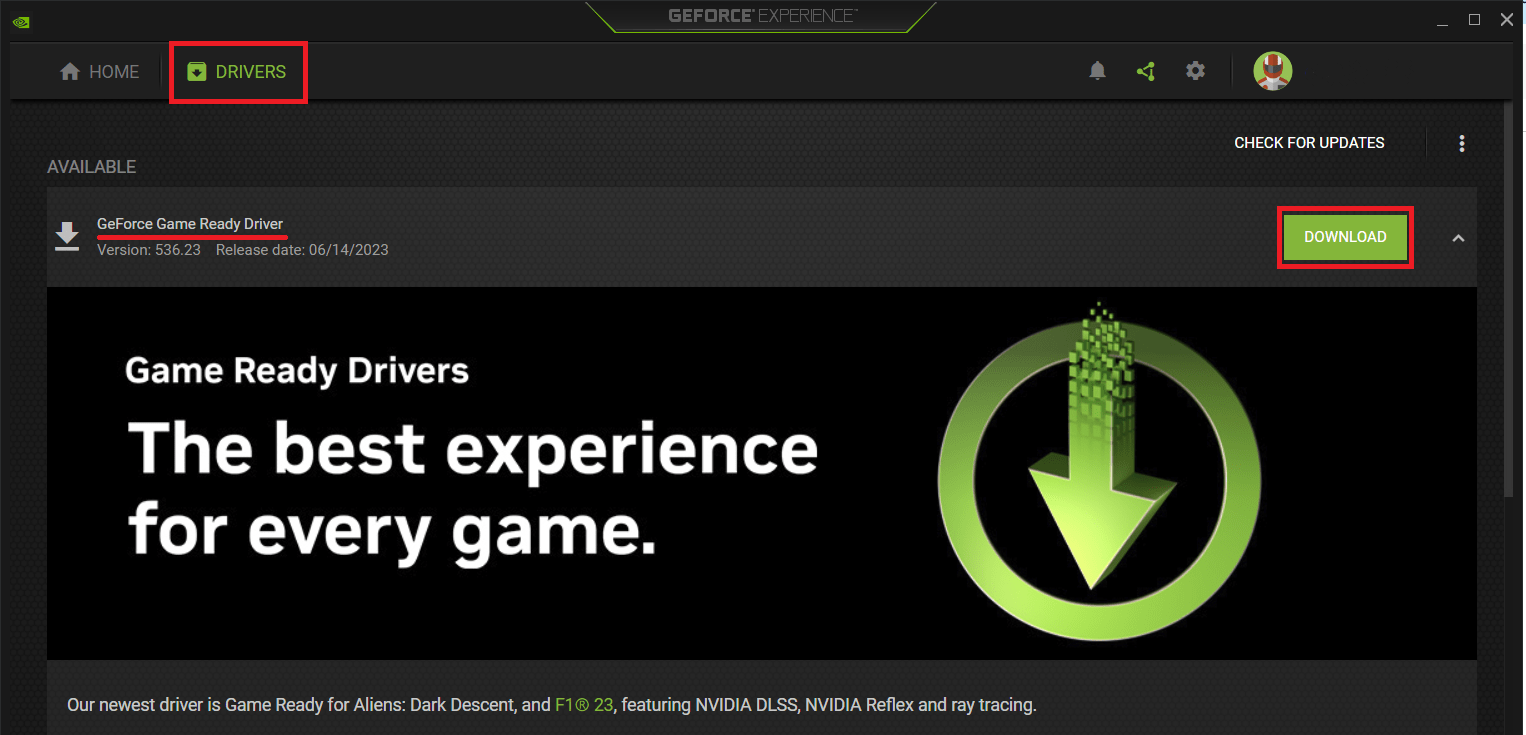
Ayrıca, sürücülerinizi güncel tutmak için tek bir araç olarak Auslogics Driver Updater'ı inceleyin , böylece onlar için asla endişelenmenize gerek kalmaz!
Test Etme ve Sorun Giderme: Yükseltmenin Başarılı Olmasını Sağlama
Bu noktada, dizüstü bilgisayarda GPU'yu yükseltmeyi ve sürücüleri güncellemeyi başardınız . Ancak her şeyin olması gerektiği gibi çalıştığından nasıl emin olabilirsiniz? Elbette test ve sorun giderme!
İşte grafik kartınızın performansını nasıl kontrol edeceğinize dair hızlı bir özet:
- Performans Kıyaslaması : GPU'nuzun performansını test etmek için 3DMark veya Unigine Heaven gibi yazılımları kullanın.Bu araçlar, belirli GPU'nuz için standart sonuçlarla karşılaştırabileceğiniz puanlar sağlayacaktır.
- Uygulama İçi Performans : Dikkate değer bir gelişme olup olmadığını kontrol etmek için yoğun grafikli oyunlar veya uygulamalar çalıştırın.
GPU'nuz beklendiği gibi çalışmıyorsa veya sorunlarla karşılaşıyorsanız, şu genel sorun giderme adımlarını deneyin:
- Sürücüleri Yeniden Yükleyin : Hatalı sürücü kurulumundan kaynaklanan sorunlar olabilir.Kaldırın ve yeniden yükleyin. Bunu Windows'ta Aygıt Yöneticisi'nden yapabilirsiniz.
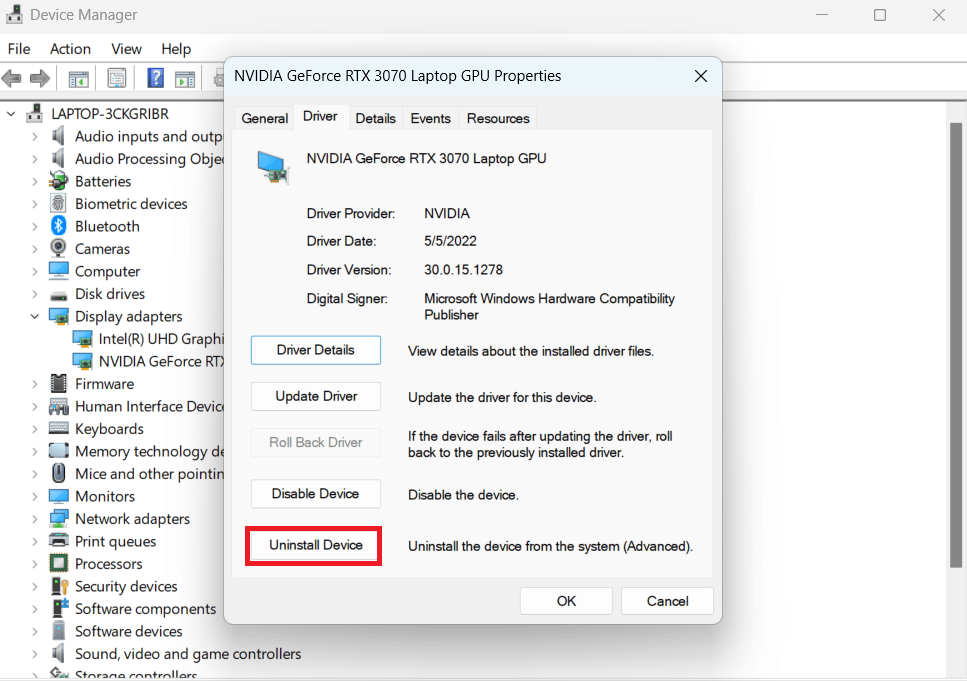
- Güç Kaynağını Kontrol Edin : GPU'nuz yeterli güç almıyor olabilir.Güç kaynağınızın yeni GPU'yu işleyip işlemediğini kontrol edin.
- Düzgün Yerleştirin : Dizüstü bilgisayarınız yeni GPU'yu tanımıyorsa, düzgün yerleştirilmemiş olabilir.Oturma yerini kontrol edin ve gerekirse yeniden bağlayın.
Her şey başarısız olursa, profesyonel yardım almaktan çekinmeyin. Unutmayın, bu süreç teknik olabilir ve ilk denemede her şeyi doğru yapmamak sorun değil.
Sırada, konuyu toparlayacağız ve GPU yükseltmeleri hakkında bazı sık sorulan soruları yanıtlayacağız.
Çözüm
Kuşkusuz, bir dizüstü bilgisayarda bir grafik kartını yükseltmek karmaşık bir görev gibi görünebilir - ki öyle.
Grafik kartınızı nasıl kontrol edeceğinizi anlamaktan ne zaman ve nasıl yükselteceğinizi bilmeye kadar her şey ihtiyaçlarınız ile dizüstü bilgisayarınızın yetenekleri arasında bir denge kurmakla ilgilidir.
Yükseltme söz konusu olduğunda her dizüstü bilgisayarın kendine özgü sınırlamaları ve fırsatları olduğunu unutmayın. Seçtiğiniz GPU'nun dizüstü bilgisayarınızla uyumlu olduğundan ve bütçenizi zorlamadan performans hedeflerinizi karşıladığından emin olun.
Her şeyden önce, süreci acele etmeyin. Kapsamlı bir şekilde araştırın, mevcut kurulumunuzu anlayın ve bilinçli kararlar verin. Sabır ve hassasiyetle, dizüstü bilgisayarınızda GPU'yu başarılı bir şekilde yükseltebilir ve iyileştirilmiş grafik performansının avantajlarından yararlanabilirsiniz.
SSS
Dizüstü bilgisayar grafik kartları dünyasındaki yolculuğumuzda, muhtemelen zengin bir bilgi birikimi topladınız. Ancak, yine de bazı kalıcı sorular olabilir. Bazı yaygın olanları ele alalım:
Herhangi Bir Dizüstü Bilgisayarda Grafik Kartı Kullanabilir miyim?
Tüm dizüstü bilgisayarlar grafik kartı yükseltmelerini desteklemez. Özellikle ince ve hafif modeller genellikle değiştirilemeyen tümleşik GPU'larla birlikte gelir. Yükseltmeyi düşünmeden önce her zaman dizüstü bilgisayarınızın teknik özelliklerini kontrol edin.
Bir Dizüstü Bilgisayarda Grafik Kartını Yükseltmek Zor mu?
Bir grafik kartını dizüstü bilgisayar için yükseltmek biraz teknik olabilir, ancak dizüstü bilgisayarınız buna izin veriyorsa, her zaman zor değildir. Doğru araçlar, talimatlar ve sabırla bazı kişiler yükseltmeyi gerçekleştirebilir.
Grafik Kartıyla Birlikte Başka Bileşenleri Yükseltmem Gerekir mi?
Yeni GPU'nun güç gereksinimlerine bağlı olarak, güç kaynağı biriminizi yükseltmeniz gerekebilir. Ayrıca, darboğazları önlemek için CPU'nuzun yeni GPU'ya ayak uydurabildiğinden emin olun.
GPU'mu Ne Zaman Yükselteceğimi Nasıl Anlarım?
Grafik yoğun görevlerde düşük performans, oyunlarda veya diğer yazılımlarda sık sık çökmeler veya yeni uygulamaları veya oyunları çalıştıramama gibi işaretleri arayın.
Bir Dizüstü Bilgisayar İçin En İyi GPU Nedir?
Bunun herkese uyan tek bir yanıtı yok. En iyi GPU, özel ihtiyaçlarınıza, dizüstü bilgisayar uyumluluğuna ve bütçenize bağlıdır. Kapsamlı bir şekilde araştırın, farklı modelleri karşılaştırın ve benzersiz gereksinimlerinize uyan birini seçin.
Her zaman olduğu gibi, herhangi bir donanım değişikliği gibi GPU'nuzu yükseltmenin de riskler içerdiğini unutmayın. Şüpheye düştüğünüzde daima verilerinizi yedekleyin, önlem alın ve profesyonel tavsiye alın. Doğru yaklaşımla GPU yükseltmesi, dizüstü bilgisayarınızın performansını önemli ölçüde artırarak daha iyi bir oyun, kodlama veya tasarım deneyiminin yolunu açabilir.
